Gmail: як надсилати великі файли

Надсилання файлів за допомогою вкладень електронної пошти є досить поширеним явищем. Будь то фотографії для члена сім’ї чи важливий документ на роботі, ми всі надіслали
Ви можете легко імпортувати свої контакти Microsoft Outlook у свій обліковий запис Google Gmail.
У Outlook виберіть « Файл » > « Відкрити та експортувати » > « Імпорт та експорт »
На першому екрані майстра виберіть « Експортувати у файл », а потім натисніть « Далі ».
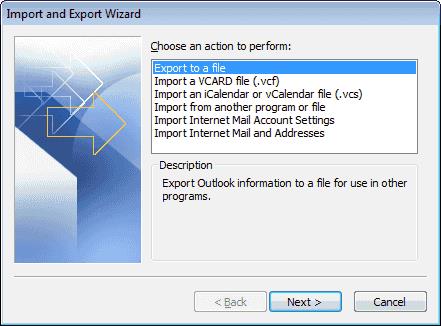
Виберіть « Значення, розділені комами (DOS) », а потім натисніть « Далі ».
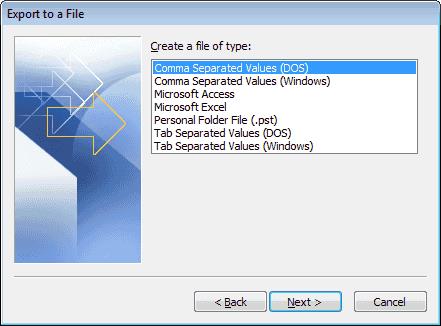
Виберіть у списку « Контакти », а потім натисніть « Далі ».
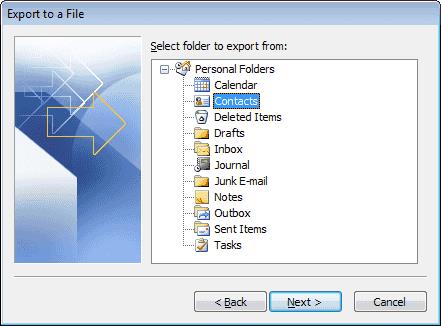
Збережіть файл у місці. Натисніть кнопку « Огляд… », якщо не хочете вводити повний шлях. Натисніть « Далі ».
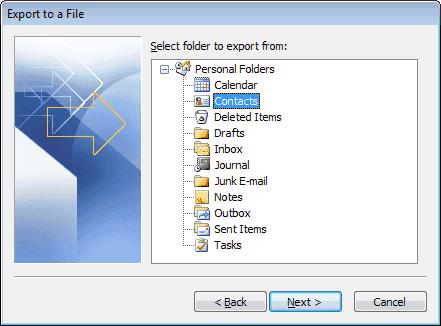
Натисніть « Готово ».
Файл експортується з розширенням .CSV .
Увійдіть на сторінку Контактів Google .
Натисніть кнопку « Більше » на лівій панелі, потім виберіть « Імпорт ».
Примітка. Якщо у вас немає списку параметрів ліворуч, виберіть значок меню (3 рядки) у верхньому лівому куті вікна.
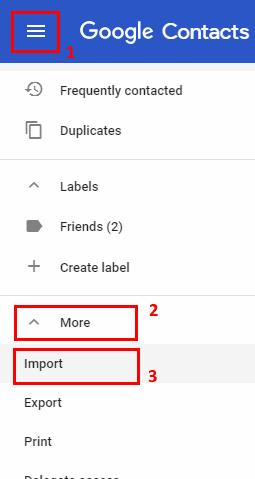
Виберіть « файл CSV або vCard ».
На екрані «Імпорт контактів» виберіть « Вибрати файл ».
Виберіть файл, який ви експортували з Outlook, і натисніть « Відкрити ».
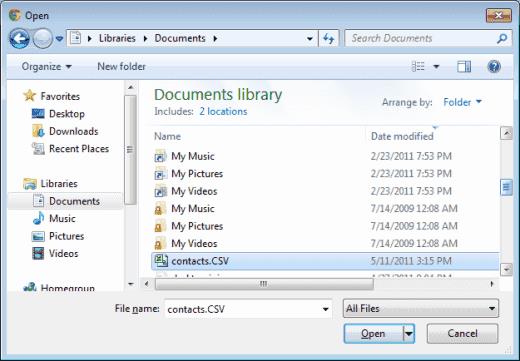
Натисніть « Імпортувати ».
Потім контакти імпортуються та готові до використання в Gmail.
Чому у мене немає можливості експортувати в Outlook?
Якщо ви використовуєте Outlook на робочому або навчальному комп’ютері, можливість експорту з Outlook може бути обмежена системним адміністратором. Вам потрібно буде зв’язатися з ІТ-відділом, щоб дізнатися, чи є спосіб увімкнути його. В іншому випадку ви можете скористатися обхідним шляхом, щоб експортувати контакти як файли VCF, щоб ви могли імпортувати їх один за іншим.
Надсилання файлів за допомогою вкладень електронної пошти є досить поширеним явищем. Будь то фотографії для члена сім’ї чи важливий документ на роботі, ми всі надіслали
Увімкніть можливість швидкого скасування надісланого повідомлення в Gmail за допомогою цієї рідко відомої функції.
Як підключити поштовий клієнт Microsoft Outlook 2016 до облікового запису Google Gmail.
Ми пропонуємо 3 способи перегляду настільної версії Gmail на вашому пристрої Apple iOS.
Outlook може бути найкращим способом для Android, але це не завжди найкращий досвід. Тож, будь ласка, дотримуйтесь, як я поясню, як це зробити для більш інтуїтивно зрозумілого користування Android.
Ви ніколи не можете бути занадто обережними, коли справа стосується безпеки в Інтернеті. Там просто так багато небезпек, що важливо прийняти все необхідне
Неотримання електронних листів вчасно може бути руйнівним для деяких, особливо якщо ви регулярно отримуєте важливі робочі листи. Виправити потрібно і швидко. Іноді
Переконайтеся, що електронні листи безпечніші завдяки конфіденційному режиму Gmail. Ось як ви його використовуєте та відкриваєте.
Як показати та приховати папки Gmail, які відображаються в меню зліва.
Якщо ви не отримуєте електронні листи, можуть бути різні способи їх виправлення. Ось кілька методів, які ви можете спробувати.
Подібно до того, як ви можете використовувати Google Meet у Gmail, Zoom також дозволяє починати й планувати зустрічі та ділитися вмістом безпосередньо з вашого облікового запису Gmail. Наступний посібник допоможе вам увімкнути Zoom на…
Дізнайтеся, як заблокувати або розблокувати адресу електронної пошти в Gmail, щоб уникнути спаму.
Дізнайтеся, як запитати сповіщення про прочитання для повідомлень електронної пошти, які ви надсилаєте зі свого облікового запису Gmail.
На тлі нових проблем з коронавірусом та все більш технологічної мережі онлайн-активність стає альтернативним засобом спілкування для колег.
Google Meet дозволяє користувачам проводити групові зустрічі до 250 учасників за один дзвінок, а також записувати зустрічі та зберігати їх на Google Диску. Компанія поступово впроваджує…
Як увімкнути або вимкнути сповіщення електронною поштою на пристрої Android.
Не заблокуйте свій обліковий запис Gmail і додайте номер телефону для відновлення. Додайте способи повернення до облікового запису Gmail, якщо ви забудете пароль.
Дізнайтеся, як налаштувати блокування в Gmail із комп’ютера чи пристрою Android.
Дізнайтеся, як можна легко додати вже наявний обліковий запис Gmail на будь-який пристрій Android. Крім того, коли прийде час, дізнайтеся, як видалити всі облікові записи, які вам більше не потрібні.
Уявіть, що ви відповідаєте за різні проекти на своєму робочому місці, і вам доведеться відповідати на різні електронні листи щодо проектів. Проте не всі
Дізнайтеся, як ефективно заблокувати чи розблокувати користувачів на LinkedIn з нашими зрозумілими інструкціями.
Дізнайтеся, як приховати свою активність на Facebook, щоб інші не бачили, за ким ви стежите. Відкрийте налаштування конфіденційності та захистіть свою інформацію.
Дізнайтеся, як приховати своє прізвище у Facebook за допомогою налаштувань мови та конфіденційності для збереження вашої анонімності.
Дізнайтеся, як вирішити проблему «Відео на Facebook не відтворюється» за допомогою 12 перевірених методів.
Дізнайтеся, як додати фігури в Google Docs за допомогою Google Drawings, зображень та таблиць. Використовуйте ці методи для покращення ваших документів.
Google Таблиці є чудовою альтернативою дорогим програмам для підвищення продуктивності, як-от Excel. Наш посібник допоможе вам легко видалити лінії сітки з Google Таблиць.
Дізнайтеся, чому YouTube не зберігає вашу історію переглядів і як можна це виправити. Вимкніть блокувальник реклами та перевірте інші рішення для відновлення історії.
Дізнайтеся, як налаштувати дзеркальне відображення веб-камери в Zoom для природного вигляду вашого відео під час дзвінків.
У Twitter у вас є два способи ідентифікувати себе: за допомогою ідентифікатора Twitter і відображуваного імені. Дізнайтеся, як правильно змінити ці дані для кращого використання Twitter.
Якщо ваша PlayStation 5 перегрівається, дізнайтеся 6 ефективних способів охолодження для запобігання пошкодженням.




























